MacからファイルをZIP圧縮し、Windowsで展開(解凍)すると、日本語ファイル名が文字化けする場合があります。
また文字化けだけではなく、「__MACOSX」フォルダや訳のわからないファイルも展開され、受け取った側は「?(はてな)」となってしまいます。
実際は、ファイル名の文字化けだけで中身は壊れていないので、拡張子だけしっかりしていればファイルは開くことができるのですが、ファイル名で内容を把握しなければならない場合は、トラブルの元となります。
あと単純に文字化けは気持ち悪いです。。
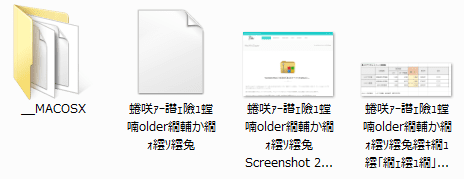
▲ 文字化けしたファイル
圧縮ファイルをMacからWindowsへ送る場合は、Mac標準の圧縮ではなく、
MacWinZipper(WinArchiver)を使ううことにより文字化けを回避することができます。
MacWinZipper(WinArchiver)は、圧縮する側(Mac)で使用するアプリで、無料で使うことができます。
(より多機能な有料版も用意されています。)
因みに、作者は日本人の方です。
ダウンロード方法
以下のサイトから、MacWinZipperをダウンロードします。
ダウンロード場所が若干わかりにくいのですが、ページ下部の「ダウンロード」
MacWinZipper バージョン○.○.○をクリックするとダウンロードが始まります。
(最新版をクリック)
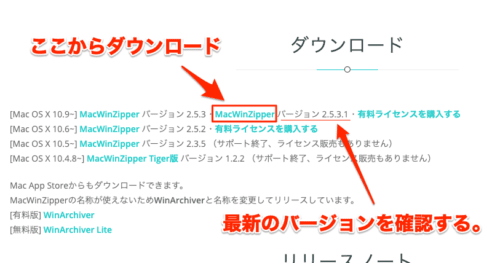
App Storeでも公開されていますが、「MacWinZipper」の名称が使えないらしく、
「WinArchiver」と名称を変更してリリースしています。
無料版:WinArchiver
有料版:WinArchiver
まとめ
- Macの標準機能でZIP圧縮し、その圧縮ファイルをWindowsで展開(解凍)すると文字化けが起こる。
- また、「__MACOSX」フォルダ等つくった覚えのないフォルダやファイルが付加される。
- Mac側で、MacWinZipper(AppStoreでは、WinArchiver)を使用しZIP圧縮すると展開側のWindowsで文字化けはおこらない。
- MacWinZipper(WinArchiver)は無料版と有料版がある。
- 有料版は、圧縮形式を指定したり暗号化、ZIP展開ができる。また無料版で表示される広告が表示されない。
- 有料版の料金は、2,500円。
- 自分的には無料版で十分。
- App Storeバージョンもあるが、何かの理由で名称が「WinArchiver」となっている。こちらも無料版と有料版がある。
キャッチコピー : Windowsと交流があるすべてのMacに。
追記
ここまで紹介して何ですが、ZIPANGの方が使い勝手が良さそうです。(フル版でも無料)



コメント